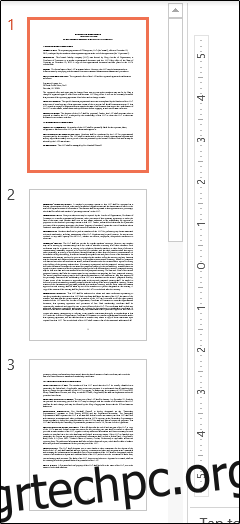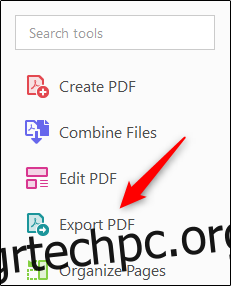Εάν διαθέτετε ένα αρχείο PDF που θέλετε να μετατρέψετε σε παρουσίαση PowerPoint, μπορείτε να κάνετε λήψη ενός προγράμματος που θα κάνει γρήγορα τη δουλειά για εσάς ή μπορείτε να χρησιμοποιήσετε έναν από τους πολλούς διαθέσιμους διαδικτυακούς μετατροπείς.
Μετατρέψτε ένα αρχείο PDF σε PowerPoint χρησιμοποιώντας το Adobe Acrobat DC
Το Adobe Acrobat διαθέτει μερικές διαφορετικές επιλογές λογισμικού για το χειρισμό αρχείων PDF για να διαλέξετε—Acrobat Standard DC και Acrobat Pro DC. Η τυπική έκδοση είναι μόνο για Windows, ενώ η pro έκδοση λειτουργεί τόσο με Windows όσο και με Mac.
Αυτά κοστίζουν 12,99 $ και 14,99 $ ανά μήνα, αντίστοιχα, επομένως, αν δεν χρησιμοποιείτε ήδη ένα από αυτά, πιθανότατα δεν αξίζει τα χρήματα μόνο για να μετατρέψετε ένα αρχείο PDF σε PowerPoint. Ωστόσο, το Adobe Acrobat είναι το καλύτερο πρόγραμμα στην αγορά για οτιδήποτε αφορά αρχεία PDF, επομένως θα συνιστούσαμε να εγγραφείτε σε ένα εάν κάνετε συχνά οποιοδήποτε είδος εργασίας με αρχεία PDF.
Το καλύτερο ακόμα, Το Acrobat Pro DC έχει δωρεάν δοκιμή, οπότε αν δεν είστε εξοικειωμένοι με το Adobe Acrobat, δεν κοστίζει τίποτα να το δοκιμάσετε.
Σε αυτό το παράδειγμα, θα χρησιμοποιήσουμε το Adobe Acrobat Pro DC. Ανοίξτε το αρχείο PDF που θέλετε να μετατρέψετε. Στο δεξιό τμήμα του παραθύρου, επιλέξτε “Εξαγωγή PDF”.
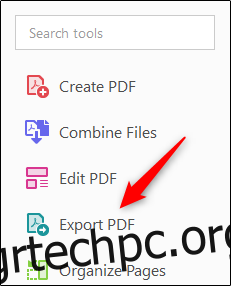
Τώρα, θα βρεθείτε αντιμέτωποι με μια λίστα με διαφορετικές επιλογές εξαγωγής. Επιλέξτε «Microsoft PowerPoint» από τη λίστα και επιλέξτε «Εξαγωγή».
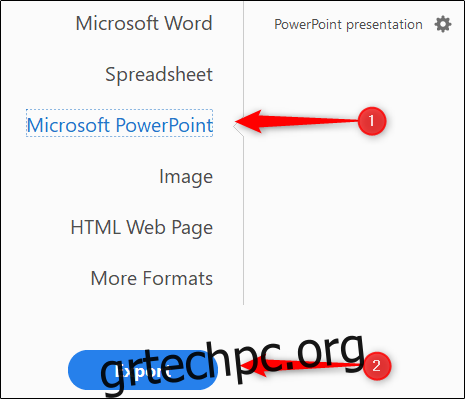
Στην Εξερεύνηση των Windows (ή στο Finder εάν χρησιμοποιείτε Mac), επιλέξτε μια τοποθεσία για να αποθηκεύσετε το αρχείο και επιλέξτε “Αποθήκευση”.
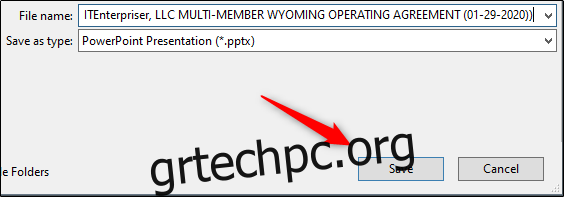
Ανοίξτε το πρόσφατα αποθηκευμένο PowerPoint και θα δείτε το περιεχόμενο του αρχείου PDF (με κάθε διαφάνεια να αντιπροσωπεύει μία σελίδα) στο παράθυρο προεπισκόπησης.
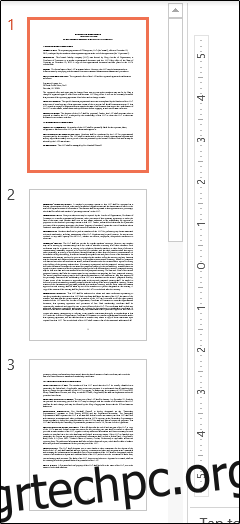
Μετατροπή αρχείου PDF σε PowerPoint χρησιμοποιώντας έναν διαδικτυακό μετατροπέα PDF
Σίγουρα δεν υπάρχει έλλειψη διαδικτυακών μετατροπέων PDF—μερικοί δωρεάν, άλλοι επί πληρωμή. Συνιστούμε Smallpdf γιατί είναι γρήγορο, δωρεάν και διατηρεί τη μορφή του περιεχομένου αρκετά συνεπή. Θα χρησιμοποιήσουμε αυτό το διαδικτυακό εργαλείο για αυτό το παράδειγμα, αλλά η διαδικασία δεν είναι πολύ διαφορετική μεταξύ κάθε μετατροπέα, γι’ αυτό μη διστάσετε να παίξετε και να βρείτε αυτόν που σας αρέσει περισσότερο.
Με το SmallPDF, το μόνο που χρειάζεται να κάνετε είναι να σύρετε και να αποθέσετε το αρχείο PDF στην οθόνη του μετατροπέα ή μπορείτε να χρησιμοποιήσετε την αναζήτηση αρχείων. Όποια μέθοδο κι αν επιλέξετε, μόλις μεταφορτωθεί το αρχείο, η μετατροπή θα ξεκινήσει αυτόματα.
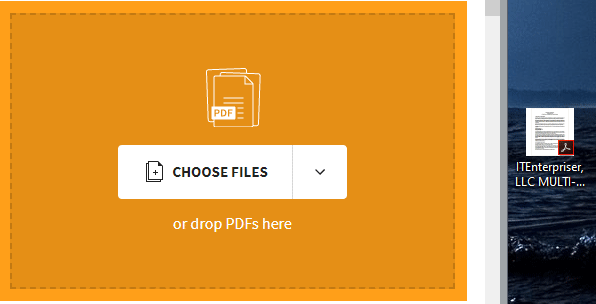
Μόλις ολοκληρωθεί η μετατροπή, επιλέξτε «Λήψη».
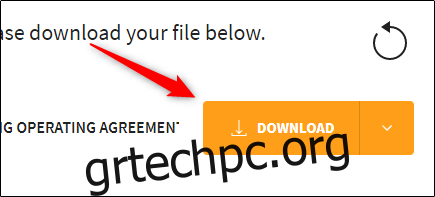
Αφού ολοκληρωθεί η λήψη, ανοίξτε το πρόσφατα αποθηκευμένο PowerPoint και θα δείτε το περιεχόμενο του αρχείου PDF (με κάθε διαφάνεια να αντιπροσωπεύει μία σελίδα) στο παράθυρο προεπισκόπησης.